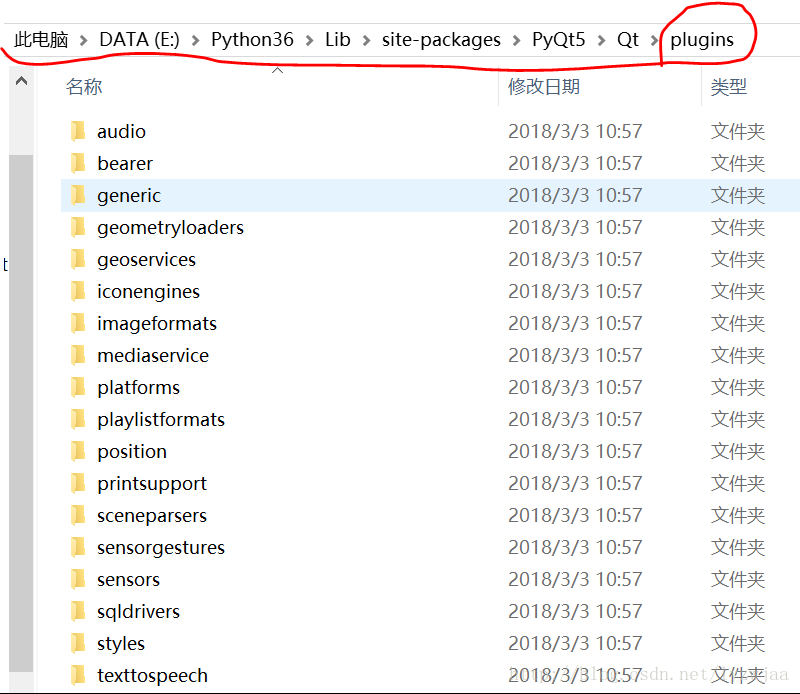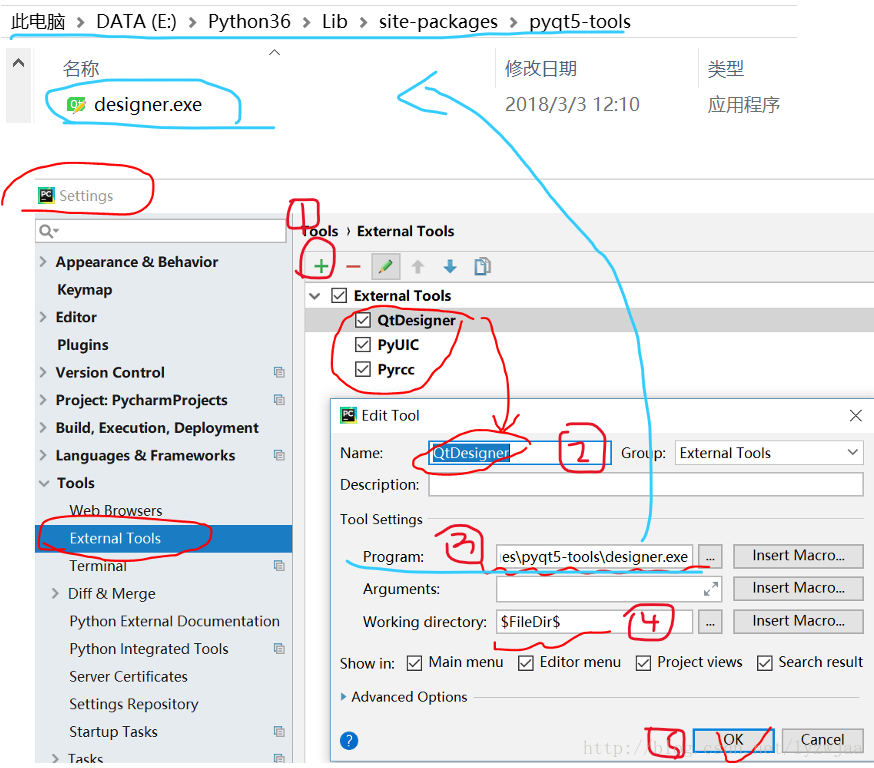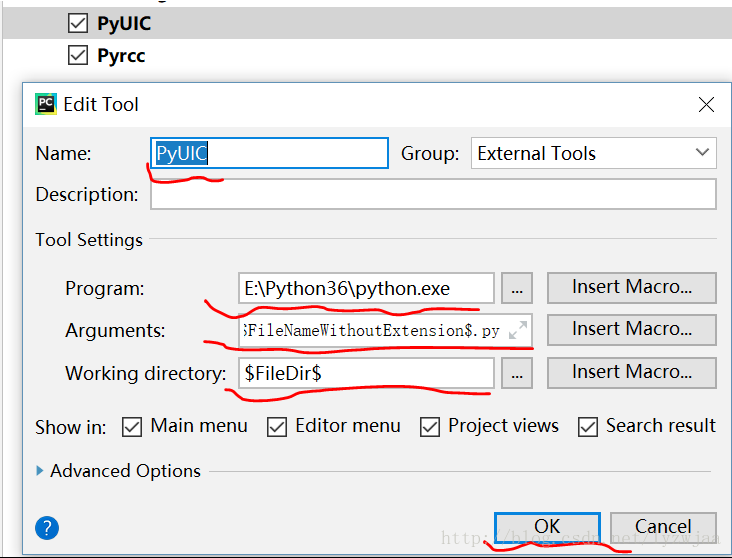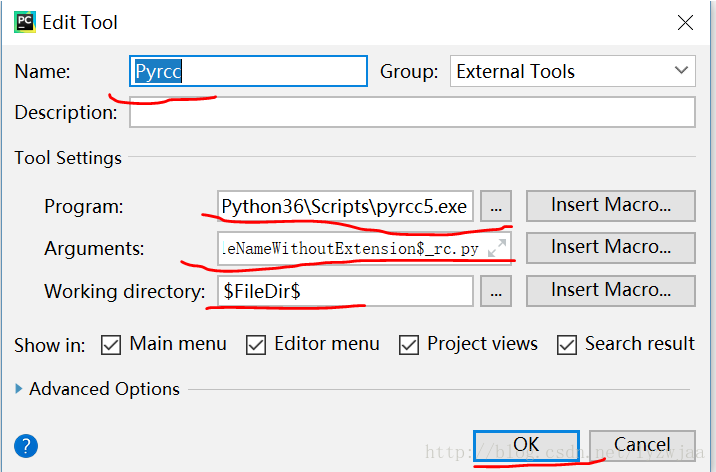python3+PyQt5+Qt designer+pycharm安装及配置+将ui文件转py文件(适合pip安装第三方库)
本文共 1785 字,大约阅读时间需要 5 分钟。
2018年03月03日 14:00:27 阅读数:8749
说明:因为个人装pyqt和designer的时候绕了很多弯路,所以特此记下来希望大家不要再绕弯路了,qt designer不需要装qt creator,只需用pip配置,这篇文章是对http://blog.csdn.net/a359680405/article/details/45074761的个人补充,请大家先看原文,原文作者有更细节的步骤图,若遇上问题再来参考一下和我遇上的问题是不是一样
- Python3安装:
- 安装完后在cmd输入引号内的内容“python”看是否安装成功,成功则会出现版本号
- 默认安装(我装在了E盘),要选择加入系统变量PATH(或之后自己手动添加)
- 官网下载python3:我下了32位的
- PyQt5及designer的安装
- 在cmd输入引号内的内容“pip install PyQt5”(这是安装了pyqt5包,因为我没装python2,所以不用区分pip和pip3)
- 在cmd输入“pip install PyQt5-tools”(因为用pip添加的pyqt5是不带designer的,但tools包中有designer)
- 添加系统变量:
- 变量名:QT_QPA_PLATFORM_PLUGIN_PATH
- 变量值:E:\Python36\Lib\site-packages\PyQt5\Qt\plugins
- (变量值是PyQt5的plugins文件夹所在)
- 安装pycharm(网上有教程,也可以直接下载,全部默认,最后安装完需要勾选一下,jre我本身已装,所以没有选)
- 在pycharm中配置QtDesigner、PyUIC、Pyrcc:
- QtDesigner:设计UI界面,但生成.ui文件,需要通过PyUIC转换成.py文件
- Working directory:$FileDir$
- PyUIC:
- Program:python的安装目录下的python.exe文件
- Arguments:-m PyQt5.uic.pyuic $FileName$ -o $FileNameWithoutExtension$.py
- Pyrcc:
- Program:python的安装目录下的Scripts文件夹的pyrcc5.exe文件
- Arguments:$FileName$ -o $FileNameWithoutExtension$_rc.py
- QtDesigner:设计UI界面,但生成.ui文件,需要通过PyUIC转换成.py文件
- 在pycharm中配置QtDesigner、PyUIC、Pyrcc:
Hello World
环境搭建好了,来实际编写一个项目试试
新建Python项目
新建Python项目
这里注意,上面的New environment using是在项目下添加一个Python的环境,如果要使用PyQt5的话要将底下两个勾选框勾上;也可以使用自己本地的Python,就选择底下的Existing interpreter,指定Python.exe位置即可。
创建ui文件
创建ui文件
按照图示选择Qt Designer就会启动Qt的designer.exe了,你也可以直接到Qt的目录下运行程序。然后就是愉快的拖控件时间:
ui文件生成
界面设计完毕,将ui文件保存到Python工程所在的目录下即可,PyCharm中的项目可以看到对应的ui文件。
ui文件生成py文件
在ui文件上点击右键,External Tools->PyUIC,就能生成对应的py文件了:
生成py文件
添加main.py
给程序添加一个入口,在工程目录下新建一个main.py,在其中添加代码:
import sysimport HelloWorldfrom PyQt5.QtWidgets import QApplication, QMainWindowif __name__ == '__main__': app = QApplication(sys.argv) MainWindow = QMainWindow() ui = HelloWorld.Ui_MainWindow() ui.setupUi(MainWindow) MainWindow.show() sys.exit(app.exec_())
main.py
运行
在main.py中,点击右键->Run main,即可运行程序。
运行
运行界面
你可能感兴趣的文章
欧式距离、余弦相似度和余弦距离
查看>>
transform 等效转换(参考源码)
查看>>
Docker学习(二):Docker基本操作(控制容器)
查看>>
Unity之C#学习笔记(0):环境配置与上手 HelloWorld
查看>>
高并发高可用秒杀系统(一)
查看>>
php如何将base64数据流文件转换为图片文件?
查看>>
JavaScript 的addEventListener() 事件监听详解!
查看>>
JavaScript的DOMContentLoaded事件和load的区别?
查看>>
PHP+JavaScript实现图片预览上传功能开发!
查看>>
JSONView - Chrome插件安装详解!(谷歌浏览器插件)!
查看>>
上传图片到阿里云OSS和获取上传图片的url的详解 !
查看>>
webstorm 和 phpstorm 有什么区别呢?做 WEB 开发用哪个好?
查看>>
常见位运算
查看>>
武大学生用python敲出樱花开放 | 附源码
查看>>
【中文教程】简单粗暴入门TensorFlow 2.0 | 北大学霸出品
查看>>
经典面试题:如何保证缓存与数据库的双写一致性?
查看>>
一份来自亚马逊工程师的Google面试指南,GitHub收获9.8万星,已翻译成中文
查看>>
硬货 | Redis 性能问题分析
查看>>
Kafka为什么这么快?
查看>>
灵魂四连问:API 接口应该如何设计?如何保证安全?如何签名?如何防重?
查看>>